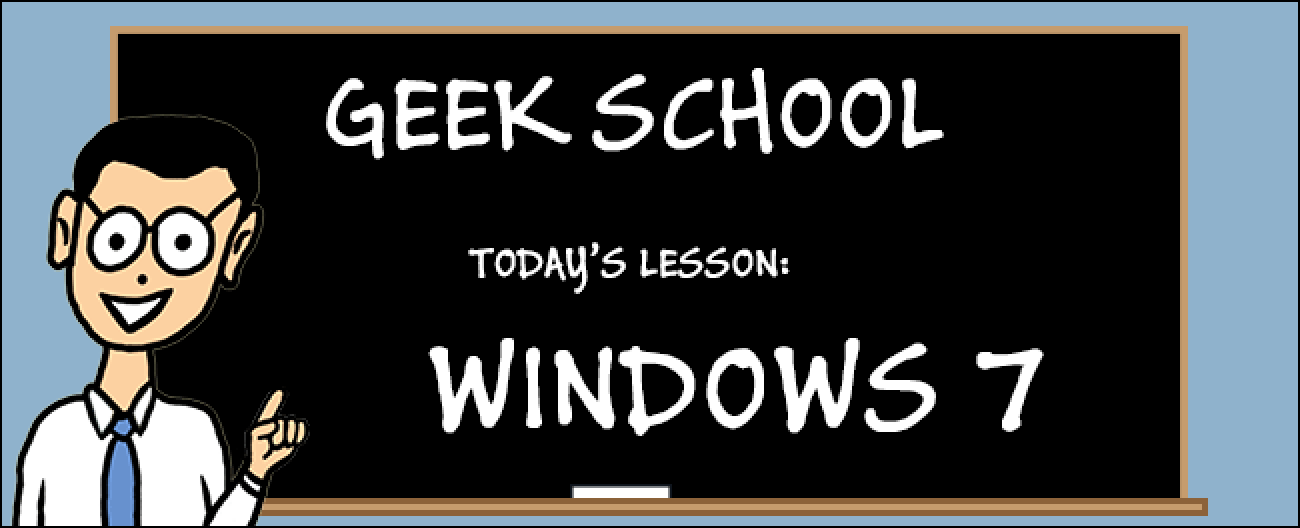Avoir un moniteur avec une très haute résolution est génial, mais que faites-vous lorsque Google Chrome et Internet Explorer refusent d’utiliser de manière appropriée toute cette résolution immobilière? Les questions et réponses des super-utilisateurs d’aujourd’hui ont des solutions possibles au dilemme de résolution d’un lecteur.
La question
Le lecteur SuperUser curtis a besoin d’aide pour que ses navigateurs utilisent la pleine résolution de son moniteur:
La résolution de mon écran est en fait de 3200 * 1800, mais lorsque j’utilise un navigateur, cela fonctionne comme si j’avais une résolution plus petite. Comment faire en sorte que mes navigateurs utilisent la pleine résolution de mon moniteur?
Sur Chrome, il s’affiche en 1280 * 720, et sur Internet Explorer, il s’affiche en 1600 * 900. Selon whatismyscreenresolution.com, il affiche des valeurs différentes pour différents navigateurs. J’ai pris une capture d’écran des deux et vérifié que ma résolution est de 3200 * 1800 car c’est la taille de l’image en pixels.
Je suis sur un ordinateur portable sans moniteur branché et mon réglage de zoom pour les deux navigateurs est réglé à 100%. J’ai essayé de zoomer en dessous de 100%, mais le texte est illisible et pixellisé. J’ai essayé de redémarrer Windows 8.1. J’ai essayé l’extension Chrome OptiZoom, mais elle ne fait rien. document.body.clientWidth donne une résolution de 1247 pixels, mais je veux en faire 3200.


Est-il possible pour Curtis d’amener ses navigateurs à utiliser la pleine résolution de son moniteur?
La réponse
Les contributeurs SuperUser Boaz et Daniel B ont la réponse pour nous. Tout d’abord, Boaz:
Problème possible
Il s’agit probablement d’un problème causé par le Fenêtre 8.1 «Mise à l’échelle de l’affichage». Vous pouvez voir un post pertinent dans le forum Google Chrome.
Solution possible
Essayez de désactiver cette fonctionnalité pour vos navigateurs. Par exemple, recherchez l’exécutable Chrome qui se trouve généralement dans% ProgramFiles (x86)% / Google / Chrome / Application /. Faites un clic droit sur le fichier, sélectionnez «Propriétés», puis sous l’onglet «Compatibilité», cochez la case «Désactiver la mise à l’échelle de l’affichage sur des paramètres DPI élevés».

Suivi de la réponse de Daniel B:
Eh bien, il est assez évident que c’est un autre exemple de mise à l’échelle DPI qui a terriblement mal tourné. Chrome est également en partie à blâmer. Selon Cet article, il existe (enfin, il y avait) des solutions de contournement possibles.
01. Désactivez la mise à l’échelle DPI dans les paramètres de compatibilité de Chrome (propriétés sur l’exécutable ou les raccourcis) – une «solution» de dernier recours.
02. Accédez à chrome: // flags et activez la prise en charge expérimentale de Windows HiDPI. ()
03. Chargez le fichier .reg suivant:
- Éditeur du registre Windows version 5.00
- [HKEY_CURRENT_USERSoftwareGoogleChromeProfile] « High-dpi-support » = dword: 00000001
Un mot d’avertissement cependant. HiDPI est en cours de développement et a des problèmes. Si vous ne pouvez pas vivre avec cela, je vous suggère d’essayer un navigateur alternatif comme Firefox. Il est censé avoir une meilleure prise en charge de la mise à l’échelle DPI.
Avez-vous quelque chose à ajouter à l’explication? Sonnez dans les commentaires. Vous voulez lire plus de réponses d’autres utilisateurs de Stack Exchange férus de technologie? Consultez le fil de discussion complet ici.